PuTTY терминален емулатор интерпретира повечето от контролните последователности Xterm подобни терминал разбира ANSI-графики, има пълна поддръжка за 256 цвята. Потребителят има възможност да настроите външния вид на конзолата шпакловка и замазка, промяна на картографиране система ANSI-цветове.
Подкрепа за цвят в PuTTY
Преди да настроите цветови схеми, проверете състоянието на няколко конфигурационни настройки за сесия PuTTY:
В "Window / цвят графиката":
- В "Позволете на терминала, за да настроите ANSI цветове" - включва.
- "Разрешаване на терминала, за да се използва 256-цветен режим Xterm» - завой.
- В "с удебелен промяна на текст" - да се посочи "цвят" или "Fonts & Colors".
В "Терминал":
- "Използване на цвета на фона, за да изчистите екрана" - включва.
В "съединение / на данните" (на разположение на връзката) в полето "терминал тип низ", посочете:
- Xterm-256color - за завършване на работата PuTTY с Emacs / Vim, когато сте свързани с Mac OS X, други модерни приложения;
- или Xterm цвят - някои скриптове (включително bashrc в Ubuntu) все още се активират цвят подкрепа само за дадена стойност на променливата план.
(СРОК променлива не се отразява на способността на PuTTY да възприема цвят, тя е информирала само приложения сървъра, на терминал тип, броят на поддържаните цветове. Дори ако Xterm цвят (подкрепа 16 цвята) PuTTY е в състояние да показва 256 цвята в приложения, които за СРОК не питам.)
Ако всичко е конфигуриран правилно, изход 256colors2.pl скрипт трябва да бъде, както следва:
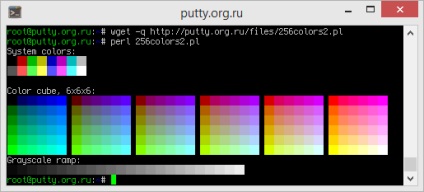
Създаване цветови схеми
256-цветен режим, използвайки само няколко програми по обичайния същата работа с терминала, се използва само система на ANSI-цветове - 16 цвята ( «Системни цветове» в първия скрийншот), както и няколко специални елементи, които определят цвета на текста на цвета на фона по подразбиране, курсора, и т.н.
Оцветяването на отдалечения терминал като клиент конзола играят (PuTTY) и терминален сървър (SSH). Заедно с определен набор от символи, които трябва да бъдат боядисани, програма на сървъра изпраща избяга последователности, като посочва името на цвета, в който един или трябва да се боядисат друга характер. Клиентът от своя страна определя как трябва да се появи на цвета в терминален прозорец към потребителя.
Така например, отчетите за сървъри - за боядисване на определен елемент в цвета на «Зелена» (зелен). Но клиентът реши по какъв ще бъде зелен: тюркоаз-зелено. бледо зелено. круша-зелено. или всеки друг цвят.
ansi-color-chart.sh скрипт показва текущите настройки ANSI-цветове. Така че те изглеждат по подразбиране PuTTY на:
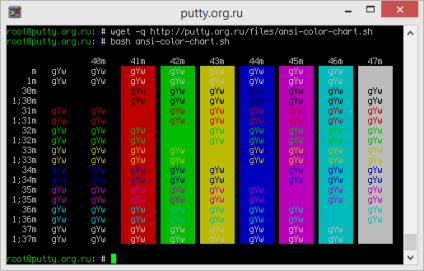
Вие сте свободни да се определи вида на всеки цвят. Настройките могат да бъдат намерени в панела "Window / цветова схема." Можете да изберете подходящ цвят в цветовата палитра, или да посочите цвят в RGB (червено-зелено-синьо).
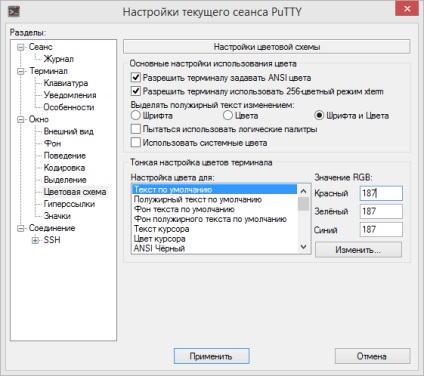
Нека се опитаме да промените цветовете, както следва:
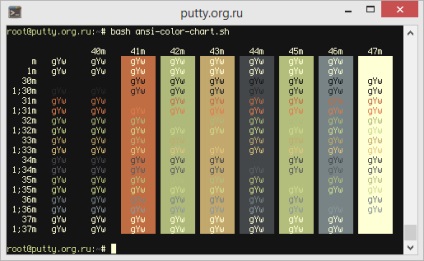
(Не забравяйте да запазите сесията, в противен случай те ще са загубени.)
Настройка на цветовата схема
За съжаление, няма PuTTY класическа разбиране за "Теми / Skins", няма възможност за техния подбор, товарене, спестяване.
Но, разбира се, ръчна настройка на всеки цвят поотделно - не е единственият начин да промените цвета. Налице е формат за съхраняване и полу-автоматична инсталация на цветя.
Цветни схеми са на разположение в два формата:
Първият формат - за класическата версия на PuTTY, или PuTTY.ORG.RU (не-преносими), като .reg файла.
Когато импортирате файла в регистъра, нова сесия с името на «Здрач» е създадена с настройките на цветовете в примера по-горе.
Промяната, преди да импортирате кодовата дума Здрач на името на съществуваща сесия, тя ще се промени настройките на цветовете на сесията (името не трябва да съдържа българските букви, интервали трябва да бъдат заменени с кода 20%).
Вторият формат - за преносим монтаж PuTTY.ORG.RU (подходящ за PuTTYTray, коте Portable, и т.н.) за версията, която съхранява всички настройки на сесията във файл, а не в системния регистър.
Също така, можете да поставите този код в началото на сесията на файла, следващите редове дублиращи цвят ще бъдат игнорирани.
Конвертиране на ANSI-цветове в PuTTY формат
Някои от цветови схеми са направени и тествани от дизайнери специално за шпакловка и замазка, но повечето се превръща в още една от довереник и iTerm uxvrt.
Ние ще се радваме да се добавят нови собствени цветови теми каталог схеми за PuTTY. Особено бих искал по-успешно тези с по-светъл фон.
Също така, ако забележите neyuzabelno точки и други дефекти в цветовата схема е била изложени, оставете вашите предложения за подобрение!
Свързани статии
